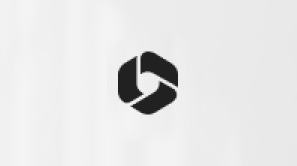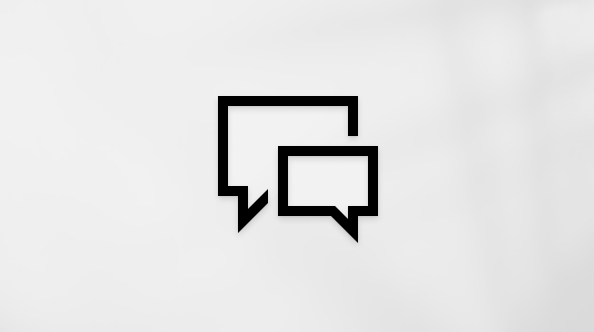在家庭群組新增人員
您可以將成員新增至您的家庭來建立家庭群組。
附註:
-
如果某人已經是家庭群組的成員,他們必須 離開該群組或從該群組移除,才能加入另一個群組。 他們也可以建立全新 Microsoft 帳戶,來與新的家庭群組建立關聯。
-
探索Microsoft家長監護服務功能和權益。
家庭召集 人可以依照下列步驟新增家庭成員。
-
使用網頁瀏覽器造訪 family.microsoft.com。 登入您的 [家長監護服務] 帳戶。
-
按一下 [新增家庭成員]。
-
輸入家庭成員的電話號碼或電子郵件地址,然後按一下 [下一頁]。
-
決定家庭成員的角色 ([成員] 或 [組織者]),然後按一下 [下一頁]> [邀請].
附註: 受邀者會收到透過電子郵件加入的連結。 它會提示他們登入 Microsoft 帳戶來接受並加入家庭群組。 如果他們 的法定年齡以下,系統也會提示他們要求成人同意。
-
開啟 Microsoft Family Safety 應用程式。
-
向下捲動並點選 [新增家庭成員]。
-
輸入家庭成員的電話號碼或電子郵件地址,然後點選 [下一頁]。
-
決定家庭成員的角色 ([成員] 或 [組織者]),然後點選 [邀請加入家庭群組]。
附註: 受邀者會收到透過電子郵件加入的連結。 它會提示他們登入 Microsoft 帳戶來接受並加入家庭群組。 如果他們的法定年齡以下,系統也會提示他們要求成人同意。
如果您的家庭成員沒有 Xbox Live 帳戶,
-
請按 Xbox 按鈕以開啟快顯功能表。 然後選取[登入] 以登入您的帳戶。
-
再按一次 Xbox 按鈕,然後選取 [設定檔和系統] > [設定] > [帳戶] > [家庭設定] > [管理家庭成員] > [新增至家庭] > [新增]。
-
當系統提示您邀請的家庭成員登入 Microsoft 帳戶時,請按控制器上的 B 按鍵。 請選取 [選取新帳戶] 允許他們建立新的 Microsoft 帳戶。
-
出現提示時,選取 [新增至家庭]。
如果您的家庭成員在主機上已有 Xbox Live 帳戶,
-
請按 Xbox 按鈕以開啟快顯功能表。 選取[登入] 並登入您的帳戶。
-
再按一次 Xbox 按鈕,然後選取 [設定檔和系統] > [設定] > [帳戶] > [家庭設定] > [管理家庭成員] > [新增至家庭]。
-
選取您邀請的家庭成員設定檔,並且按控制器上的 A 按鍵。
如果家庭成員已有 Xbox Live 帳戶,但該帳戶不在您的主機上,
-
按 Xbox 按鈕以開啟快顯功能表。 選取[登入] 並登入您的帳戶。
-
再按一次 Xbox 按鈕,然後選取 [設定檔和系統] > [設定] > [帳戶] > [家庭設定] > [管理家庭成員] > [新增至家庭] > [新增]。
-
允許您邀請的家庭成員登入登錄他們的 Microsoft 帳戶。 出現提示時,選取 [新增至家庭]。
附註: 受邀者會收到透過電子郵件加入的連結。 它會提示他們登入 Microsoft 帳戶來接受並加入家庭群組。 如果他們 的法定年齡以下,系統也會提示他們要求成人同意。